On the journey of
[세미나] Postman과 Firebase로 Rest API 톺아보기 (2) 본문
* Rest API 톱아보기 (1) 보고오기
02. Firebase로 간단한 Database Server를 구축해 보자
01. Firebase란?
: 구글이 소유하고 있는 모바일 애플리케이션 개발 플랫폼으로, Backend 구성 요소[분석,인증,데이터베이스,구성설정,파일 저장, 푸시 메시지 등]를 지원하며, 앱과 서비스 간 미들웨어를 구축할 필요가 없다. 또한, 일반적으로 클라이언트 앱에서 데이터베이스의 쿼리를 전송하는 코드를 작성하게 되는데, 이 부분이 전통적인 앱개발 부분과 다른 부분이며, 여기 덕에 Paas / Baas ( Platform , Backend as a service)라고도 불린다.
: 기능은 크게 3종류로 나뉜다.
- Build better apps
- Improve app Quality
- Grow your app
02. 실습 (1)
먼저 https://firebase.google.com/?hl=ko 접속 - 시작하기 - 프로젝트 만들기에 들어간다.

이런 화면이 뜨는데, 나는 프로젝트명을 내 이름 영문명으로 설정했다. 나머지는 기본 설정 유지하다가 애널리틱스 위치를 미국에서 대한민국으로 변경, '프로젝트 만들기' 눌러주면 일단 끝!

완성되면 새로운 사이트로 연결된다.
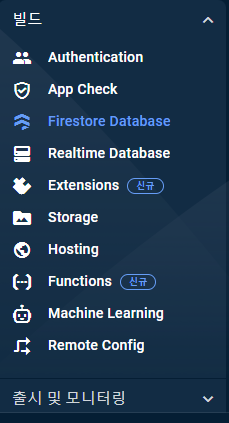
여러 가지 기능을 제공해 주는데, 여기서의 Firestore Database는 오늘 쓰려는 Realtime Database와 야악간 다른 애! Realtime Database는 아래와 같다.

여기서 데이터베이스 만들기 클릭한 다음

나라를 설정하게 되는데, 장소가 3군데밖에 없으니 폰미국인으로 선택하면 보안 규칙으로 넘어간다.

여기서는 '테스트 모드'를 선택해주고 사용설정 눌러주면 끝! 여기서 실시간 데이터베이스에 table 생성을 진행하였다.

기본적으로 아무것도 없어서 Null로 뜨기 때문에, 여기다가 나는 user에 testuser라고 (키 값 user) 지정, 아래 화면처럼 userId, userPw, userName, birthday 순으로 입력했다. 이 순서대로 입력해야지 맨 밑에서부터 userId가 뜬다!
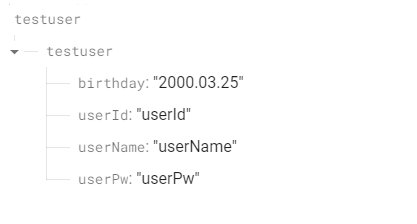
03. 실습 (2) - POSTMAN으로 REST API를 테스트해 보자
0. POSTMAN - API를 개발, 테스트, 공유, 문서화하는 데 쓰이는 API 클라이언트
- 엔드포인트 URL 입력하는 테스트에 쓰임
- 프론트엔드를 배제하고, 서버 프로그램이 들어온 API 요청에 대해 제대로 동작하는지 확인
- Workspace, Collection, Folder로 체계적인 구조를 갖추고 있으며 다양한 기능, method를 제공한다.
1. Postman 다운받기 - postman.com/downloads
Download Postman | Get Started for Free
Try Postman for free! Join 25 million developers who rely on Postman, the collaboration platform for API development. Create better APIs—faster.
www.postman.com
회원가입을 해도 되고 나는 그냥 개인 구글계정으로 진행했다 :)

1. 갑자기 POSTMAN으로 넘어온 이유는 아까 Firebase에서 만든 테이블과 연결해보기 위함 이다.
테이블이 만들어졌다면, 이제 위 포스트맨에서 왼쪽 창에 add folder을 해주자. 폴더명은 User.

2. 추가했으면 위 화면의 'Add a request'를 클릭한 다음 파이어베이스의 링크를 복사, user 정보를 가져오려는 것이므로 user.json 을 붙여준다. 방법은 GET method으로 하면 됨!

3. user를 만들어보자. 파이어베이스 연동이 아니라, 포스트맨 자체에서 위 GET을 POST 방식으로 바꿔주면 된다. .json 파일로 입력해준 다음 아래 화면 우측 상단 Send 눌러주면 ok!


결과적으로 생성된 table과 그 내용을 확인할 수 있다.
'학교 프로그램 > SOLUX' 카테고리의 다른 글
| [Solux] Figma Seminar ; 피그마로 만드는 자연스러운 UI (0) | 2023.08.29 |
|---|---|
| [프로젝트] MySQL 활용하기 (0) | 2023.07.30 |
| [세미나] Postman과 Firebase로 Rest API 톺아보기 (1) (0) | 2023.06.01 |
| [3차 세미나] 배워두면 개발할 때 잘 써먹는 Git 씹어먹기 (3) (3) | 2023.05.30 |
| [3차 세미나] 배워두면 개발할 때 잘 써먹는 Git 씹어먹기 (2) (2) | 2023.05.30 |


